Die vorliegende Übersetzung wurde maschinell erstellt. Im Falle eines Konflikts oder eines Widerspruchs zwischen dieser übersetzten Fassung und der englischen Fassung (einschließlich infolge von Verzögerungen bei der Übersetzung) ist die englische Fassung maßgeblich.
Eine Prognose in Amazon Connect bearbeiten
Auf der Amazon Connect Admin-Website gibt es zwei Möglichkeiten, eine Prognose auf der Ebene des Warteschlangenkanals zu bearbeiten: Sie können Ihre Änderungen direkt in der Benutzeroberfläche vornehmen, oder Sie können eine CSV-Datei hochladen, die Ihre Änderungen enthält.
Durch die Bearbeitung der Prognose können Sie die Prognosewerte ändern, um Veränderungen im Kontaktmuster besser widerzuspiegeln, z. B. ein besonderes Ereignis, das das Volumen in einer bestimmten Woche um 10 Prozent erhöhen könnte. Wenn die bearbeitete Prognose nicht mehr zutrifft, können Sie die Änderungen auch entfernen.
Inhalt
Wie bearbeitet man eine Prognose
-
Melden Sie sich auf der Amazon Connect Admin-Website mit einem Konto an, das über Sicherheitsprofilberechtigungen für Analysen und Optimierung, Prognose — Bearbeiten verfügt.
Weitere Informationen finden Sie unter Zuweisen von Berechtigungen.
-
Wählen Sie im Amazon Connect-Navigationsmenü Analysen und Optimierung, Forecast und dann den Tab Prognose aus.
-
Wählen Sie die Prognose aus, die Sie bearbeiten möchten, und klicken Sie dann auf Aktionen, Prognose bearbeiten.
-
Der Bereich Prognose bearbeiten wird geöffnet. Es zeigt vorausgefüllte Werte an, die auf Ihrer Auswahl aus der aktuell ausgewählten Prognose basieren, wie in der folgenden Abbildung dargestellt.
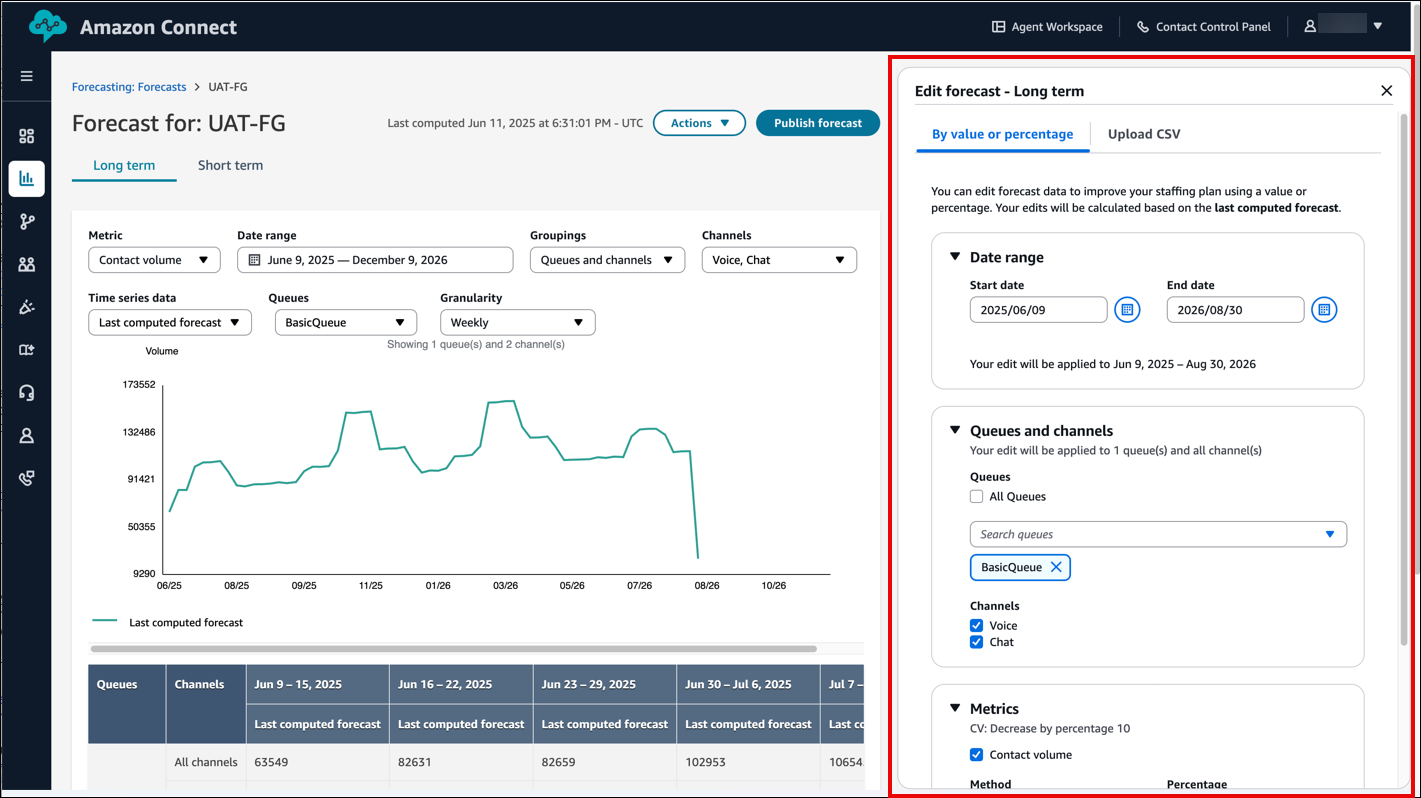
Das obige Bild zeigt beispielsweise eine Langzeitprognose, die zusammen mit BasicQueueden Kanälen Voice und Chat ausgewählt wurde. Der Bereich Prognose bearbeiten wird automatisch mit diesen Auswahlen gefüllt.
-
Je nach Art des Vorgangs, den Sie für die Bearbeitung der Prognose verwenden möchten, können Sie den Datumsbereich, die Warteschlangen, Kanäle und Messwerte weiter konfigurieren:
-
Datumsbereich:
-
Für kurzfristige Prognosen können Sie jeweils einen Zeitraum von 31 Tagen für die Bearbeitung auswählen. Die Änderungen werden auf jedes Intervall (entweder 15 Minuten oder 30 Minuten, je nach Ihren Standardeinstellungen) innerhalb des ausgewählten Datumsbereichs angewendet.
Sie können die Änderungen auch auf einen bestimmten Zeitraum beschränken, indem Sie die Option Ganztägig deaktivieren und stattdessen eine Start- und Endzeit auswählen. Mit dieser Funktion können Sie die Prognose für ein bestimmtes Zeitfenster anpassen.
Die folgende Abbildung zeigt den Bereich Datenbereich im Bereich Prognose bearbeiten — Kurzfristig.
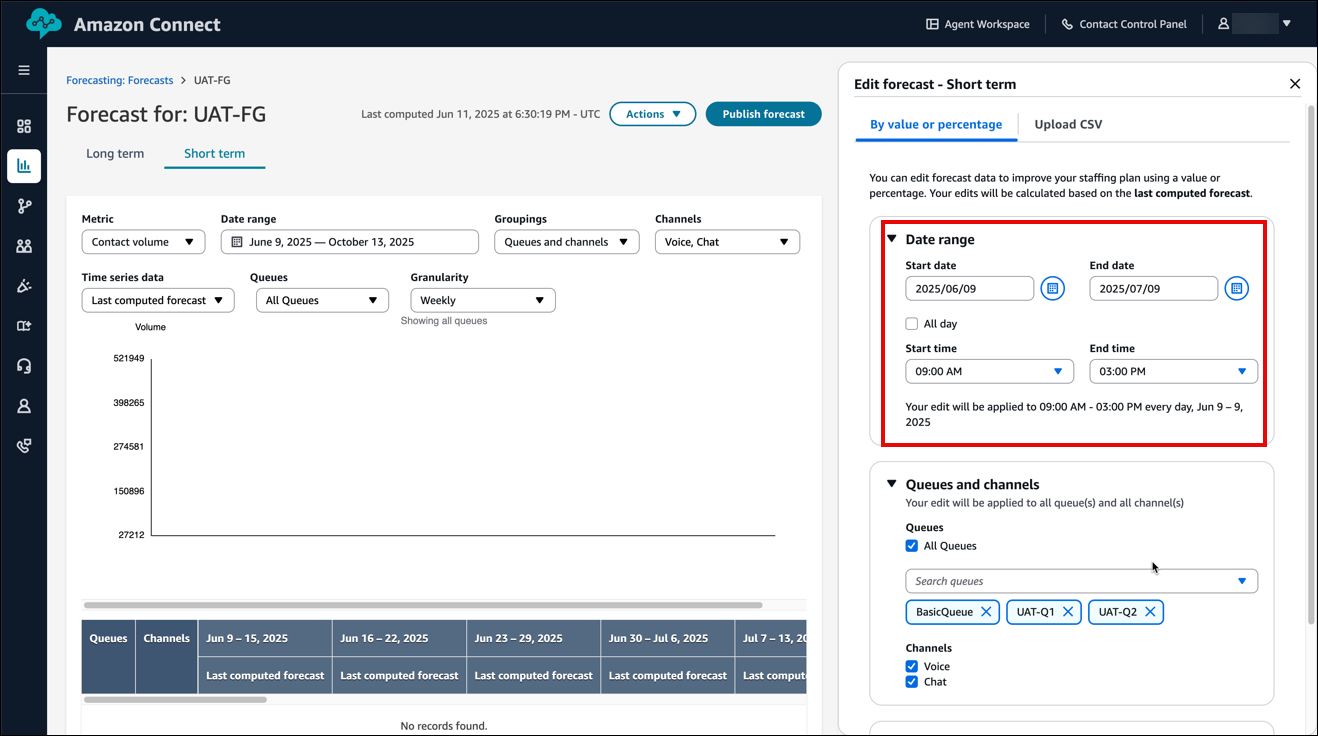
-
Für langfristige Prognosen können Sie einen Datumsbereich von bis zu 64 Wochen auswählen. Änderungen werden mit täglicher Granularität vorgenommen.
-
-
Warteschlangen und Kanäle: Sie können Alle Warteschlangen auswählen oder einzelne Warteschlangen suchen und nacheinander hinzufügen. Sie haben auch die Möglichkeit, alle ausgewählten Warteschlangen zu entfernen. Ebenso können Sie nach Bedarf Kanäle wie Voice oder Chat auswählen.
-
Metriken: Mithilfe von Metriken können Sie je nach Art der Bearbeitung, die Sie vornehmen möchten, bestimmte Operationen auf Ihre Auswahl anwenden. Sie können diese Operationen je nach Bedarf entweder auf das Kontaktvolumen, die durchschnittliche Bearbeitungszeit oder beides anwenden.
Die folgende Abbildung zeigt die Position der Metriken auf der Seite und die Dropdownliste der Optionen.
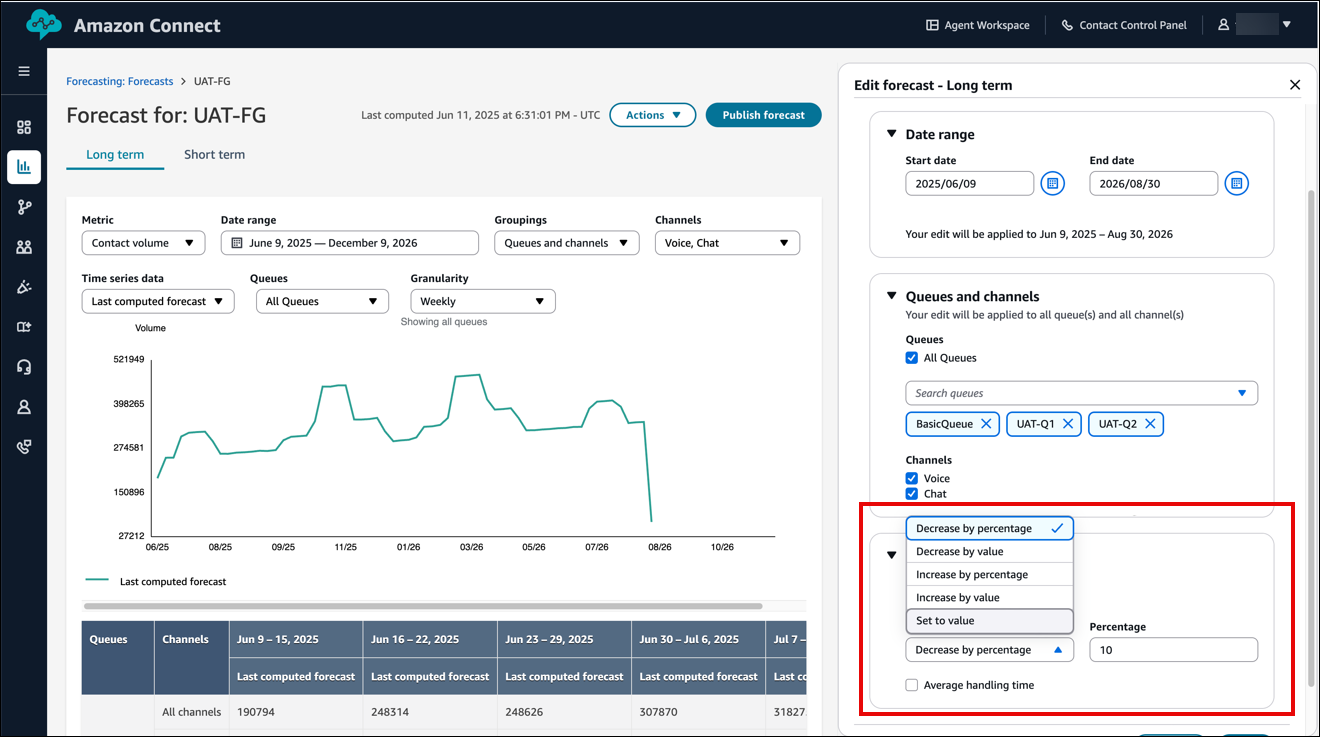
Wählen Sie aus den folgenden Operationstypen:
-
Prozentual verringern: Die prozentuale Verringerung wird auf der Grundlage der Verteilung des zuletzt berechneten Prognosewerts über die ausgewählten Zeitintervalle angewendet.
Wenn Sie beispielsweise 100 Kontakte in einem 15-Minuten-Intervall haben und eine Verringerung um 10% anwenden, beträgt der neue Wert 90 Kontakte.
-
Prozentual erhöhen: Die prozentuale Erhöhung wird auf der Grundlage der Verteilung des zuletzt berechneten Prognosewerts über die ausgewählten Zeitintervalle angewendet.
Wenn Sie beispielsweise 100 Kontakte in einem 15-Minuten-Intervall haben und eine Erhöhung um 10% vornehmen, lautet der neue Wert 110 Kontakte.
-
Um den Wert verringern: Die Verringerung wird auf der Grundlage der Verteilung der zuletzt berechneten Werte über die ausgewählten Zeitintervalle angewendet.
Wenn Sie beispielsweise eine Langzeitprognose bearbeiten, die sich über zwei Tage erstreckt und in Intervallen 40 Kontakte an Tag 1 und 60 Kontakte an Tag 2 angezeigt werden, und Sie den Wert um 10 verringern möchten, wird die Verringerung proportional auf beide Tage verteilt. Für Intervall 1 wäre die Verringerung 10 * (40/(40+60)) = 4, was zu einem Endwert von 36 führen würde. Ähnlich wäre für Intervall 2 der Endwert 54.
-
Erhöhung um Wert: Die Erhöhung wird auf der Grundlage der Verteilung der zuletzt berechneten Werte über die ausgewählten Zeitintervalle angewendet, ähnlich wie bei der Operation „Verringerung um Wert“.
Beispielsweise wird Intervall 1 auf 44 und Intervall 2 auf 66 erhöht.
-
Nach Wert festlegen: Der gewählte Wert wird auf der Grundlage der Verteilung des Kontaktvolumens oder der durchschnittlichen Bearbeitungszeit über die Intervalle angewendet, ähnlich wie bei der Operation zur Verringerung um einen Wert.
In diesem Fall wird beispielsweise Intervall 1 auf 4 und Intervall 2 auf 6 gesetzt.
Anmerkung
Bei jeder Operation, die zu einem Wert von weniger als 0 führt, wird der Wert automatisch auf 0 gesetzt.
-
-
-
Nachdem Sie Ihre Auswahl getroffen haben, wählen Sie Vorschau, um die Änderungen auf Ihrem Bildschirm zu sehen, wie in der folgenden Abbildung gezeigt
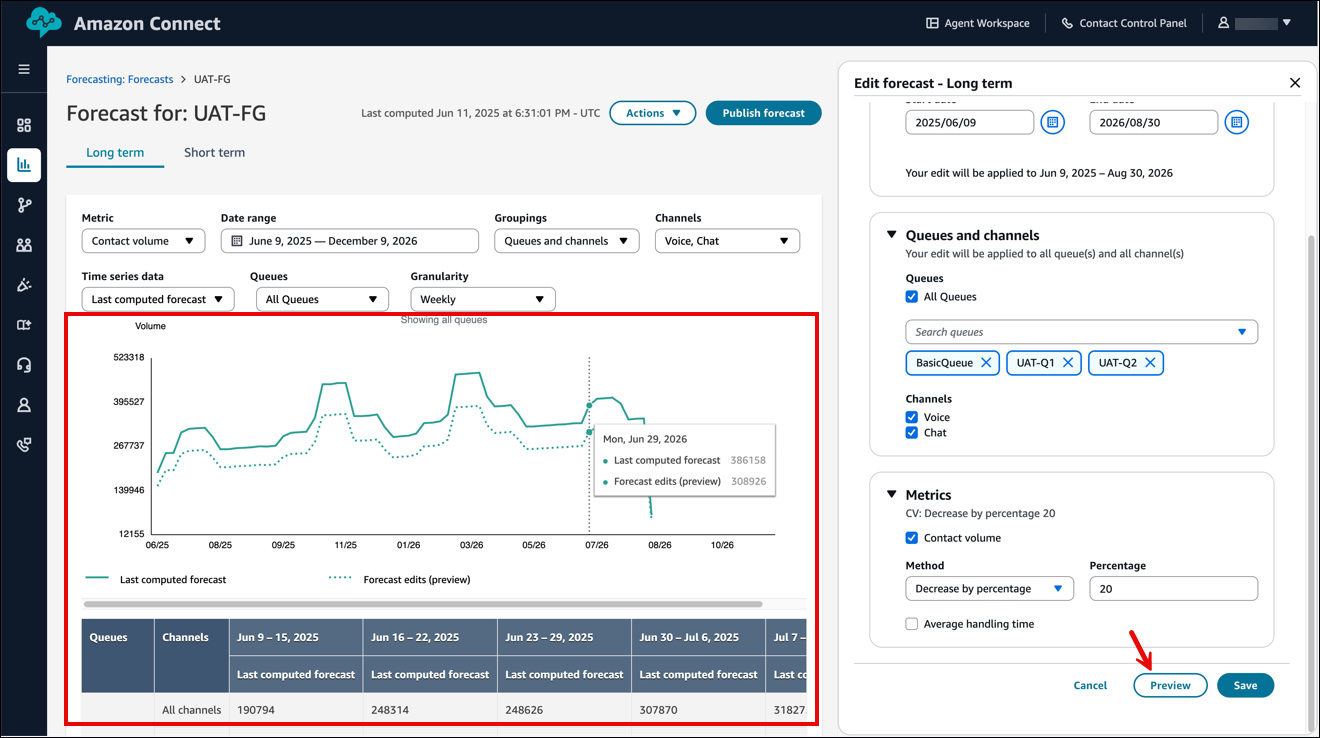
-
Wählen Sie Speichern, um Ihre Änderungen zu übernehmen. Ihre Änderungen werden als Überschreibungen wiedergegeben. Sie können Änderungen so oft wie nötig vornehmen.
-
Bei sich überschneidenden Intervallen bleibt die letzte Änderung bestehen.
-
Bei Intervallen, die sich nicht überschneiden, bleiben alle Intervalländerungen bestehen.
Die folgende Abbildung zeigt ein Beispiel für Änderungen, die an der UAT-FG-Prognose gespeichert wurden.
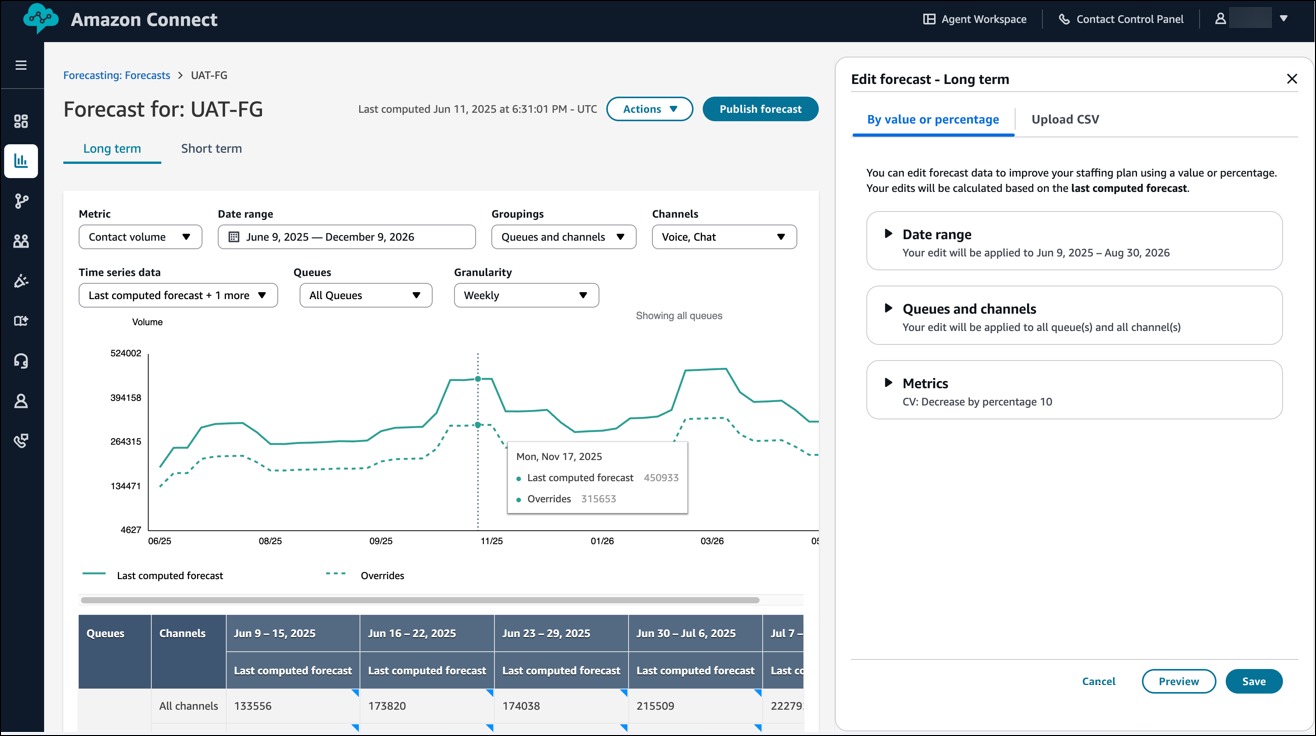
-
Wichtige Informationen zur Verwendung einer CSV-Datei zur Bearbeitung von Prognosen
-
Bei der Override-Datendatei muss es sich um eine CSV-Datei handeln und sie muss das erforderliche Format haben. Wenn das Dateiformat und die Daten nicht den Anforderungen entsprechen, funktioniert der Upload nicht. Wir empfehlen, die bereitgestellte Vorlage herunterzuladen und zu verwenden, um Ihnen bei der Vorbereitung der historischen Daten zu helfen.
Die folgende Abbildung zeigt eine CSV-Beispieldatei mit Daten darin.

Im Folgenden sind die Anforderungen für importierte Daten aufgeführt:
-
QueueName: Geben Sie den Namen der Amazon Connect-Warteschlange ein. -
QueueId: Geben Sie die Amazon Connect-Warteschlangen-ID ein. Um die Warteschlangen-ID auf der Amazon Connect Admin-Website zu finden, gehen Sie im linken Navigationsbereich zu Routing, Warteschlangen, wählen Sie die Warteschlange aus und wählen Sie Zusätzliche Warteschlangeninformationen anzeigen aus. Die Warteschlangen-ID ist die letzte Zahl nach/queue/. -
ChannelType: Geben SieCHAToderVOICEein. -
TimeStamp: Geben Sie den Zeitstempel im Format ISO86 01 ein. Für langfristige Prognoseüberschreibungen muss der Zeitwert Mitternacht in der ausgewählten Zeitzone sein. -
IntervalDuration: Geben Sie je nach Prognose und Zeitplanintervall15minsoder30minsfür eine kurzfristige Prognose ein. Geben Siedailyfür langfristige Prognosen ein. -
IncomingContactVolume: Geben Sie die Anzahl der eingehenden, Weiterleitungs- und Rückrufkontakte als Ganzzahl ein. -
AverageHandleTime: Geben Sie die durchschnittliche Bearbeitungszeit (in Sekunden) als Typ Doppelt/Dezimal ein.
-
-
Sie können nur eine Override-Datei für eine Prognosegruppe hochladen.
-
Wenn Sie also zuvor eine Überschreibungsdatei hochgeladen haben (z. B. mit 120 Überschreibungszeilen), müssen Sie dieser Überschreibungsdatei neue Überschreibungen hinzufügen (z. B. 50 neue Überschreibungszeilen hinzufügen) und die Datei, die jetzt 170 Zeilen mit Überschreibungen enthält, erneut hochladen.
-
Das bedeutet auch, dass Sie Überschreibungen sowohl für kurzfristige als auch für langfristige Prognosen in eine Datei aufnehmen müssen.
-
-
Sowohl das Kontaktvolumen als auch die durchschnittliche Bearbeitungszeit sind in einer Override-Datei enthalten. Beide Spalten müssen in der Override-Datei ausgefüllt werden.
-
Die folgenden Sonderzeichen sind in der CSV-Datei zulässig: -, _,., (und). Leerzeichen sind erlaubt.
Wie bearbeite ich eine Prognose mithilfe eines CSV-Uploads
-
Überprüfen Sie, Wichtige Informationen zur Verwendung des CSV-Uploads zur Bearbeitung von Prognosen ob Sie dies noch nicht getan haben.
-
Wählen Sie auf der Seite Prognosen die Prognose aus, die Sie bearbeiten möchten, und klicken Sie dann auf Aktionen, Prognose bearbeiten.
-
Wählen Sie im Bereich Prognose bearbeiten die Registerkarte CSV hochladen aus.
-
Wählen Sie „.csv-Vorlage für Override-Daten herunterladen“ aus.
Anmerkung
Amazon Connect unterstützt eine, bei der es sich um die neueste Override-Datei pro Prognosegruppe handelt.
-
Wenn Sie sich dafür entscheiden, eine Vorlage herunterzuladen, enthält Ihre Vorlage zwar Überschriften, aber keine Daten.
-
Wenn Sie sich dafür entscheiden, Änderungen an der Prognose herunterzuladen, erhalten Sie die Datei, die zuvor hochgeladen wurde. Diese Option ist nur sichtbar, wenn eine Datei hochgeladen wurde.
Wenn Sie später Änderungen an derselben Prognose vornehmen müssen, müssen Sie die zuletzt hochgeladene Datei herunterladen, Ihre Änderungen vornehmen und dann die Datei hochladen. Amazon Connect speichert nur die zuletzt hochgeladene Datei.
-
-
Fügen Sie Override-Daten hinzu und wählen Sie dann CSV hochladen, um sie hochzuladen. Wählen Sie Speichern, um die Überschreibung der Prognose zu bestätigen.
Wie können Sie Ihre Änderungen an der Prognose entfernen
-
Wählen Sie auf der Seite Prognosen die Prognose aus, die Sie ändern möchten, und klicken Sie dann auf Aktionen, Prognoseänderungen entfernen.
-
Wählen Sie im Bereich Prognose entfernen einen Zeitraum, Warteschlangen, Kanäle und Kennzahlen (Kontaktvolumen und durchschnittliche Bearbeitungszeit) aus, aus denen Sie Ihre Änderungen entfernen möchten.
-
Der Datumsbereich funktioniert genauso wie beim Bearbeiten einer Prognose.
-
Sie können mehrere Änderungen über verschiedene Zeiträume hinweg vornehmen, und alle Änderungen werden übernommen.
Die folgende Abbildung zeigt ein Beispiel für den Bereich „Prognosen entfernen“. Änderungen, die zwischen dem 06.06.2025 und dem 30.08.2020 für alle Warteschlangen, für die Sprach- und Chat-Kanäle und nur für die Messgröße „Kontaktvolumen“ vorgenommen wurden, werden entfernt.
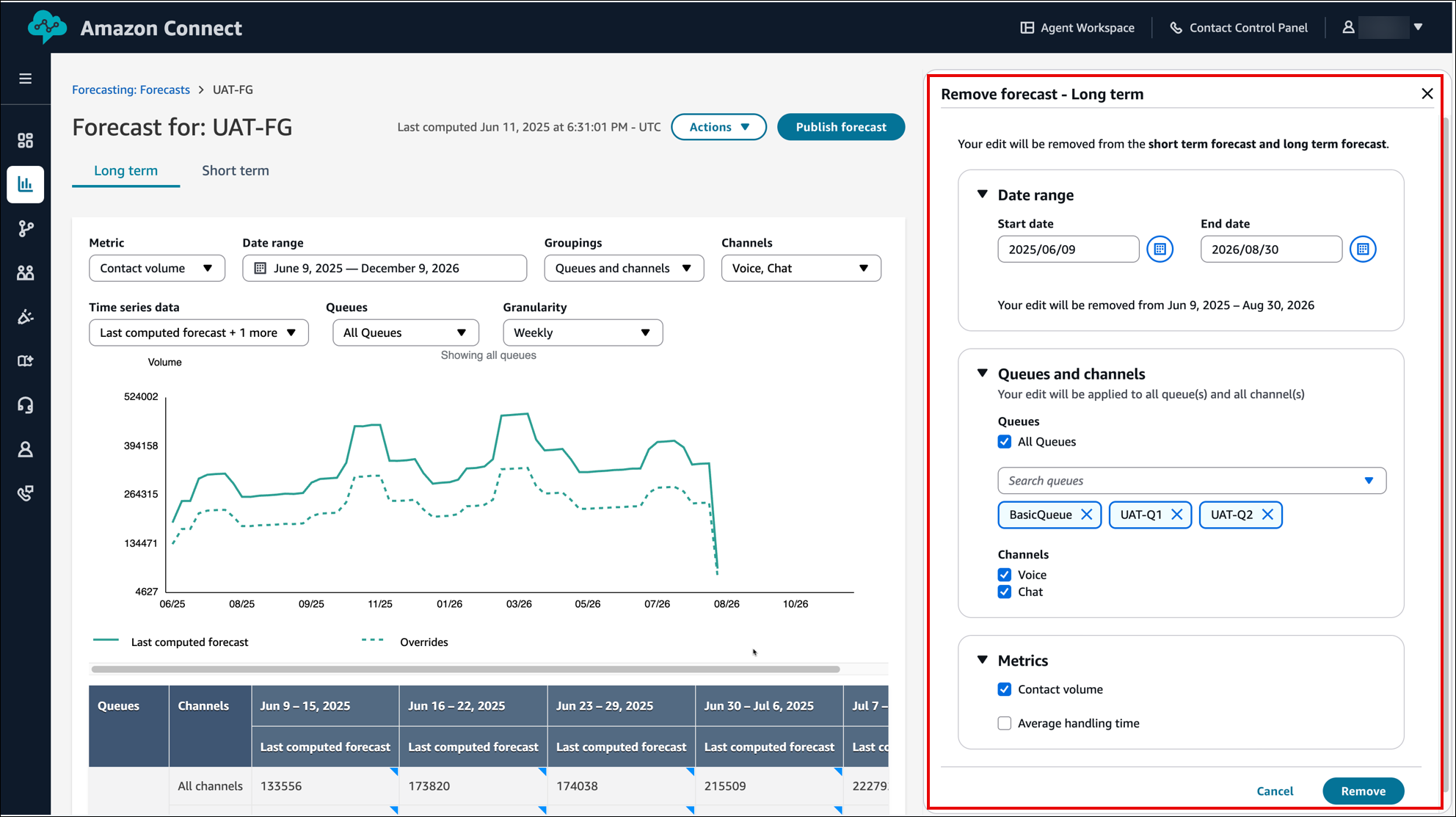
-
-
Wählen Sie Entfernen, um die Änderungen zu übernehmen.